EP.5 เงินเดือนพนักงาน – โปรแกรมร้านค้าปลีก ค้าส่ง jPOS
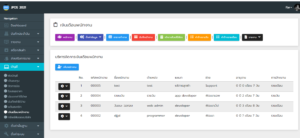
ขั้นตอนที่ 8 ส่วนนี้เป็นรายงานรายละเอียดค่าจ้าง และพิมพ์ใบสลิป ค่าจ้างรายวัน / ค่าจ้างรายเดือน
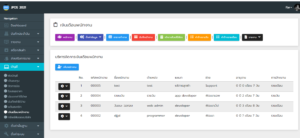
ขั้นตอนที่ 8 ส่วนนี้เป็นรายงานรายละเอียดค่าจ้าง และพิมพ์ใบสลิป ค่าจ้างรายวัน / ค่าจ้างรายเดือน
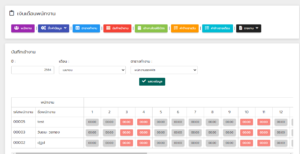
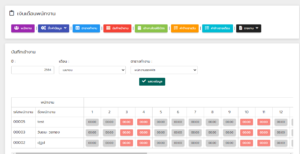
ส่วนนี้คือการบันทึกเข้างานของพนักงาน สามารถเพิ่ม, แก้ไข, ลบ ขั้นตอนที่ 8 ให้กด ที่ปุ่มเวลา ตามภาพในวันที่ที่จะลงเวลาเข้าทำงานของพนักงาน กรอกข้อมูลให้ครบทุกช่อง เสร็จแล้ว กด “บันทึก” ขั้นตอนที่ 9 กรณีที่ต้องการเข้างานโดยใช้งานบัตรพนักงาน วิธีใช้งาน : ยิงรหัสบาร์โค้ดจากบัตรพนักงาน หรือคีย์รหัสพนักงานเข้าไป แล้วกด Enter
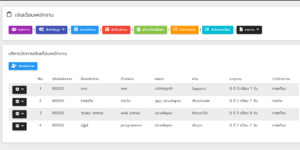
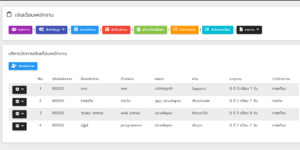
ส่วนนี้เป็นการจัดการข้อมูลของพนักงานทั้งหมดของแต่ละบุคคล สามารถเพิ่ม, แก้ไข, ลบ ข้อมูลพนักงานได้ ขั้นตอนที่ 7 เพิ่มพนักงาน กดปุ่ม “เพิ่มพนักงาน” กรอกข้อมูลให้ครบทุกช่อง (**กรณี ไม่มีข้อมูลให้ใส่ – แทนให้ช่องวาง) เสร็จแล้วกด “บันทึกข้อมูล” ส่วนนี้ให้กดรูป “ฟังเฟือง” ที่หน้าชื่อพนักงานที่ต้องการ เพิ่มเติมข้อมูล ระบบจะแสดงเมนู ส่วนนี้ -> เมนูตารางทำงาน กำหนดตารางทำงานตามต้องการ เลือกเสร็จแล้วให้ กด “บันทึกข้อมูล” ส่วนนี้ – > เมนูบัตรพนักงาน กรอกรหัส บนบัตรพนักงานเพื่อเข้างาน โดยใช้บัตรพนักงาน กรอกรหัสแล้ว กด “บันทึกข้อมูล” ส่วนนี้เป็นเมนู ->แก้ไขค่าจ้าง กรณี** ต้องการแก้ไขค่าจ้างของพนักงาน กรอกค่าจ้างใหม่ เสร็จแล้ว กด “บันทึกข้อมูล” ส่วนนี้ -> เมนูเพิ่มเงินเพิ่ม แสดงรายละเอียดเงินเพิ่มทั้งหมดของพนักงาน ส่วนนี้ กดปุ่ม”เพิ่มเงินเพิ่ม” กรอกจำนวนเงิน, เลือกวันที่บันทึก […]
ส่วนนี้ระบบเงินเดือน ให้ร้านค้าสามารถลงเวลา เข้า-ออก ของพนักงานได้แบบง่ายๆ ขั้นตอนที่ 6 ส่วนของเมนู ตารางทำงาน สามารถเพิ่ม, แก้ไข, ลบ ได้ ส่วนนี้ให้ กดปุ่ม “เพิ่มตารางงาน” กรอกข้อมูล รหัสตารางทำงาน, ชื่อตารางทำงาน, หมายเหตุ**(กรณีมี) – > เลือกกะทำงาน เสร็จแล้ว กด “บันทึก”
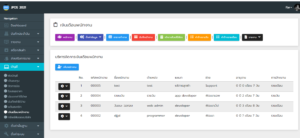
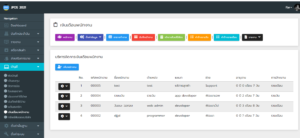
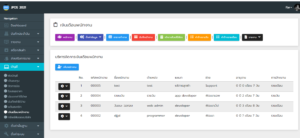
ส่วนนี้ระบบเงินเดือน ให้ร้านค้าสามารถลงเวลา เข้า-ออก ของพนักงานได้แบบง่ายๆ ขั้นตอนที่ 1 เมนูแผนก แสดงรายละเอียด สามารถเพิ่ม, แก้ไข, ลบ ได้ วิธีเพิ่ม: กรอกข้อมูล รหัสแผนก, ชื่อแผนก กดปุ่ม”บันทึก” ตัวอย่าง….กดปุ่มแก้ไข แล้วแก้ไขข้อมูลตามต้องการ หลังจากนั้น กด “แก้ไข ขั้นตอนที่ 2 เมนูฝ่าย แสดงรายละเอียด สามารถเพิ่ม, แก้ไข, ลบ ได้ วิธีเพิ่ม : กรอกข้อมูล รหัสฝ่าย, เลือกแผนก, กรอกชื่อฝ่าย กดปุ่ม”บันทึก” ขั้นตอนที่ 3 เมนูตั้งกะทำงาน แสดงรายละเอียดกะทำงาน สามารถ เพิ่ม, แก้ไข, ลบ ได้ วิธีเพิ่ม : กดปุ่ม “เพิ่มกะทำงาน” ส่วนนี้กรอกข้อมูล รหัสกะ, ชื่อกะ, เวลาเริ่ม – […]
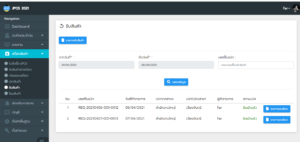
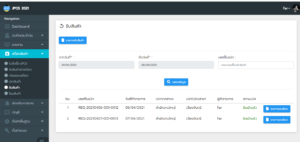
ส่วนนี้เป็นการรับสินค้า สาขาปลายทาง ที่ทำการเบิกมาจากสาขาหนึ่ง มายังอีกสาขาหนึ่ง ได้ง่ายๆไม่ยุ่งยาก
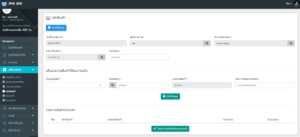
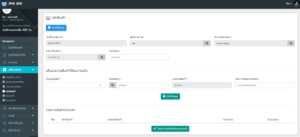
ส่วนนี้เป็นวิธีการเบิกสินค้า จากสาขาหนึ่ง ไปอีกสาขา เป็นการแจ้งขอเบิกสินค้าจากสาขาที่ต้องการ ส่วนนี้เป็นรายงาน ใบเบิกทั้งหมด สามารถเช็คได้ว่ามีการกดรับสินค้า จากสาขาปลายทางหรือยัง
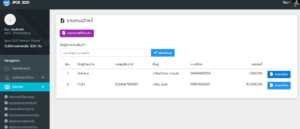
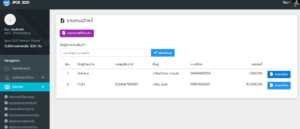
ส่วนนี้เป็นรายงานเจ้าหนี้ ที่ร้านซื้อสินค้าเข้างานยังไมได้ชำระเงิน ผู้จำหน่ายสินค้า
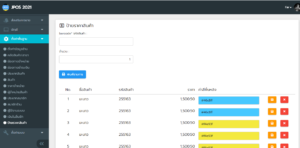
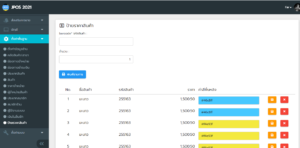
💠ส่วนนี้ สามารถสร้างป้ายราคา ติดชั้นวางสินค้า บอกราคา แบบง่ายๆสะดวกกับเจ้าของร้าน ขั้นตอนที่ 1 ในช่อง “จำนวน” ก่อน และสามารถกำหนดจำนวนป้ายที่ต้องการสร้างได้ตามต้องการ ขั้นตอนที่ 2 ในช่อง “รหัสสินค้า”สามารถคีย์รหัสสินค้า กด Enter หรือใช้เครื่องยิงบาร์โค้ดได้เลย 🔴 ปริ้นป้ายราคา ให้กดปุ่ม “พิมพ์รายการ“ 🔴 เปลี่ยนสี ป้ายราคา กดที่ช่องสี่เหลี่ยม ที่เป็นสี เพื่อเลือกสีที่ต้องการได้เลย ✅ กดปุ่ม save สีที่เราเลือก
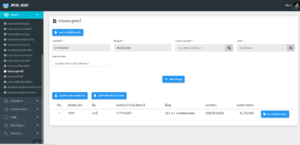
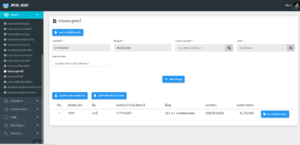
ส่วนนี้เป็นรายงานลูกหนี้ รายงานนี้จะแสดงบิลขาย ที่เป็นบิลค้างชำระ สามารถค้นหาจาก ช่วงวันที่, ประเภทสมาชิก, สาขา, ค้นหาสมาชิกกรอกชื่อ หรือเบอร์โทรศัพท์ ได้ตามที่ต้องการ
ส่วนนี้เป็นรายสต๊อกสินค้า สามารถค้นหาข้อมูลจาก ชื่อหรือรหัสสินค้า, ประภทสินค้า, สาขา, สี, Size, Brand ได้ ก่อน คือ ยอดจำนวนก่อนปรับสต๊อก / หลัง คือ ยอดจำนวนหลังปรับสต๊อก ในสินค้านั้นๆ ส่วนนี้สามารถดูรายงาน สินค้าที่มี Serial กดที่ชื่อสินค้าจะแสดงหน้าฟอร์มรายละเอียด
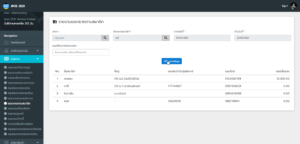
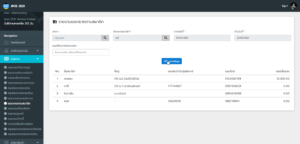
ส่วนนี้เป็นรายงานยอดซื้อจากบิลขาย ของสมาชิกแต่ละคน สามารถค้นหาจาก สาขา, ประเภทสมาชิก, ช่วงวันที่, เบอร์โทร/รหัสสมาชิก ได้ตามต้องการ
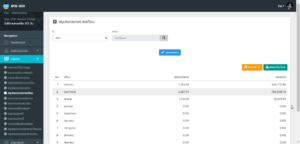
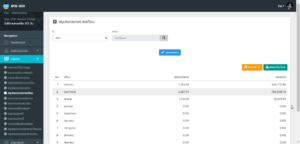
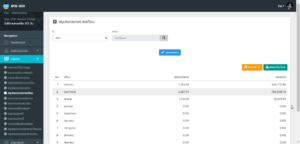
ส่วนนี้เป็นรายงานยอดขายตามพนักงานขาย สามารถค้นหาจากวันที่, สาขา
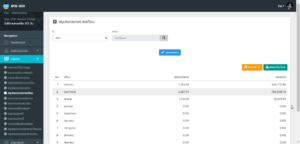
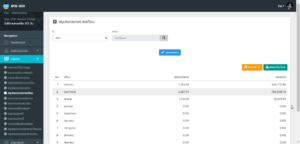
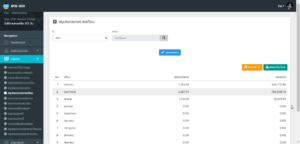
ส่วนนี้เป็นรายงานสรุปยอดขายรายเดือน สามารถค้นหาจาก ปี, สาขา ตามต้องการได้
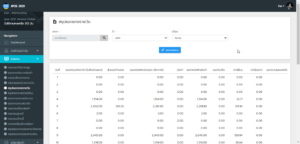
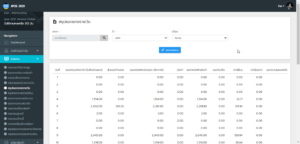
ส่วนเป็นรายงานสรุปยอดขายรายวัน สามารถค้นหาจาก สาขา, ปี, เดือน ได้ตามต้องการ
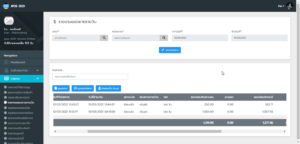
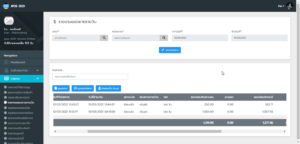
ส่วนนี้เป็นรายงานยอดขายรายวัน สามารถค้นหาตาม สาขา, ช่วงวันที่, พนักงาน ที่ต้องการค้นหา ส่วนปุ่มนี้สามารถส่งออกไปรายงานเป็น Excel ได้
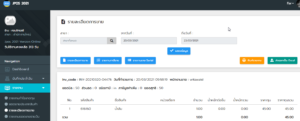
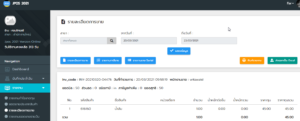
ส่วนนี้เป็นรายงานรายละเอียดการขายของบิลขาย สามารถค้นหา ตามช่วงวันที่ , สาขา ได้ตามต้องการ ส่วนนี้สามารถส่งออกรายงานเป็นไฟล์ Excel ได้
ส่วนนี้เป็นรายงาน กำไรขาดทุน สามารถเลือกช่วงวันที่ ที่ต้องการค้นหารวมรายได้มาจาก = บิลขายรวมค่าใช้จ่ายมาจาก = ค่าใช้จ่าย+นำเข้าสินค้า จะได้ผลกำไรที่ถูกต้อง
💠ส่วนนี้เป็นการรับคืนสินค้า ที่ลูกค้าของร้านซื้อสินค้าออกไป แล้วส่งคืนสินค้าที่ร้าน ✅เลือกวันที่ทำบิลขาย -> กดปุ่มค้นหา หลังจากนั้น กดปุ่มเลือก ที่บิลขายที่ต้องการคืนสินค้า ✅เลือกรายการสินค้าที่ต้องการคืนที่ในบิลที่เลือก ตัวอย่าง : ใบลดหนี้ ตัวอย่าง : ใบรับคืนสินค้า
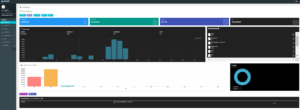
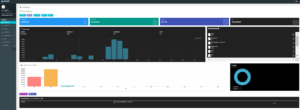
รายงานสรุป ยอดขาย ทั้งหมด ,วันนี้ ,สัปดาห์นี้, เดือนนี้, ปีนี้ และยังมีรายงานกราฟ , สินค้าขายดี
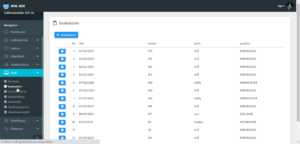
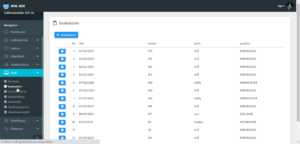
ส่วนนี้ เป็นการจัดทำใบเสนอราคาให้เลือก ชื่อลูกค้า จากสมาชิกร้าน (ถ้าไม่มีข้อมูลสมาชิกให้เพิ่มก่อน ถึงกลับมาทำใบเสนอราคาใหม่) กดเลือกสินค้าที่ ปุ่มค้นหาและเลือกสินค้าที่ต้องการใส่ข้อมูล จำนวน, ราคา, กดปุ่ม “เพิ่มสินค้า” ทีละรายการ ส่วนนี้ใน กรณีจะแก้ไขใบเสนอราคา ไม่สามารถแก้ไขใบเสนอราคาได้ ***วิธีการแก้ไข คือ ลบใบเสนอราคาที่ต้องการแก้ไข และมาที่เพิ่มใบเสนอราคา ให้ดึงรายการสินค้าเดิมที่ปุ่ม “ดึงรายการจากบิลที่ลบ”
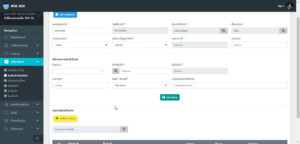
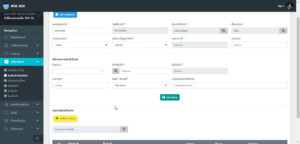
ส่วนนี้สามารถเพิ่ม จำนวนสต๊อกสินค้า ในรูปแบบ Excel อย่างง่าย เริ่มต้น ต้องใส่เลขบิลรับเข้า*, วันที่รับเข้า* , รับเข้าที่สาขา* , ซื้อมาจาก .ใส่ข้อมูข้างบน ก่อน ขั้นตอนที่ 2 กดปุ่ม “นำเข้าจาก Excel” ส่วนนี้เป็นหน้าฟอร์ม นำเข้าจำนวนสต๊อก ตัวอย่างการจัดข้อมูลใน Excel ตัวอย่าง: Copy ข้อมูลสต๊อกที่เตรียมไว้ใน Excel ตัวอย่าง การวางข้อมูลลงในฟอร์ม เพื่อใส่ข้อมูลเรียบร้อยแล้ว ให้กดปุ่ม “นำเข้าข้อมูล” ส่วนนี้เป็นรายงาน ดูย้อนหลังบิลที่นำเข้าสต๊อก และเลือกตามช่วงวันที่ ที่ต้องการค้นหาบิลนำเข้าได้ สามารถเลือกปริ้นบิลนำเข้า, แก้ไขบิลนำเข้า, สามารถลบบิลนำเข้าได้ เมื่อผู้ใช้งาน ต้องการเช็๋คบิลที่ ยืนยันรับเข้าสต๊อกไม่ สำเร็จ ให้กดปุ่ม สามารถกดปุ่ม “เลือก” เพื่อจะยืนยันสต๊อกอีกครั้ง / ลบบิล เมื่อกดปุ่ม “ลบ”


เมื่อสิ้นวันหรือสิ้นรอบสัปดาห์บางร้านค้าอาจจะอยากมีการตรวจสต้อกว่าแต่ละอย่างคงเหลือเท่าไหร่ และเมื่อนับแล้วพบว่าไม่ตรงกับที่โปรแกรมแจ้ง เราก็จะทำการปรับยอดสต้อกเพื่อให้ทราบจำนวนคงเหลือที่แท้จริง ให้เข้าไปเมนู สต้อกสินค้า -> ปรับยอดสต็อก จะพบหน้าจอนี้ เมื่อเรากรอกจำนวนคงเหลือจริงของสินค้าต่างๆ จนครบหมดแล้วก็กดปุ่มยืนยันการปรับยอด้านล่างสุด เป็นอันจบขั้นตอนครับ เราสามารถดูประวัติการปรับยอดได้ตามต้องการ โดยกดที่ปุ่ม รายการปรับยอดทั้งหมด กดพิมพ์ใบปรับยอดเพื่อเก็บไว้ดูได้เลยครับ
✅ ส่วนนี้สามารถ แก้ไข ชื่อ ,ที่อยู่ ,เบอร์โทรศัพท์ ,email เพื่อแสดงในบิลขายต่างๆ ✅ส่วนนี้สามารถกำหนดเปอร์เซ็น ภาษีตามที่ต้องการได้เลย ✅ส่วนนี้สามารถ เปิด – ปิด ใช้งานทศนิยมได้เลย


ใช้สำหรับกำหนดว่าร้านเรามีช่องทางขายกี่ทาง เช่น ขายหน้าร้าน ขายผ่านรถ VAN Sale เป็นต้น หรือนำไปออกบูทตามที่ต่างๆ ก็ได้เช่นกัน เพื่อยกที่มาของรายได้ว่ามาจากช่องทางใดบ้าง ส่วนนี้ยังสามารถเลือกกำหนดรูปแบบบิลที่ต้องการให้โชว์ ตอนจบการขายได้


ส่วนนี้ใช้กำหนดว่าเวลาขายสินค้าเราจะรับการชำระเงินแบบใดบ้างจากลูกค้า เช่น เงินสด เงินโอน บิทคอย เครดิต หรือทรูมันนี่ เป็นต้น ซึ่งจุดนี้รองรับได้ไม่จำกัดนะครับ ❌❌ห้ามลบรายการช่องชำระ เมื่อมีบิลขายแล้ว เพราะจะทำให้ระบบรายงานจะผิดพลาด


เราสามารถกำหนดสมาชิกต่างๆ ให้แยกประเภทกันได้ครับ เพื่อใช้จัดกลุ่มของสมาชิกร้านให้เป็นหมวดหมู่เช่น VIP, Gold, Premium และกำหนดส่วนลดแต่ละประเภทได้ด้วยครับ
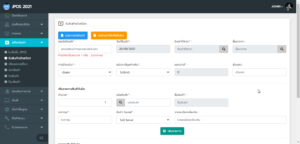
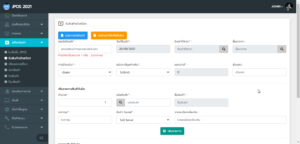
ส่วนนี้ เริ่มต้น ต้องใส่เลขบิลรับเข้า*, วันที่รับเข้า* , รับเข้าที่สาขา* , ซื้อมาจาก .ใส่ข้อมูลข้างบน ก่อน จากนั้นก็เลือกสินค้าหรือยิงบาโค้ด ใส่จำนวนสินค้า, ราคาทุนท ให้เรียบร้อยแล้ว ให้กดปุ่ม “เพิ่มรายการ” พอเลือกรายการเสร็จให้ เข้ามาก็กดยืนยันได้เลย จากนั้นกดปุ่มบิลรับเข้าสินค้า ด้านขวาบนจะพบหน้าต่างแสดงบิลต่างๆ กดพิมพ์ใบรับเข้าสินค้าได้นะครับ (หากต้องการ) ส่วนนี้เป็นรายงาน ดูย้อนหลังบิลที่นำเข้าสต๊อก และเลือกตามช่วงวันที่ ที่ต้องการค้นหาบิลนำเข้าได้ สามารถเลือกปริ้นบิลนำเข้า, แก้ไขบิลนำเข้า, สามารถลบบิลนำเข้าได้ เมื่อผู้ใช้งาน ต้องการเช็๋คบิลที่ ยืนยันรับเข้าสต๊อกไม่ สำเร็จ ให้กดปุ่ม สามารถกดปุ่ม “เลือก” เพื่อจะยืนยันสต๊อกอีกครั้ง / ลบบิล เมื่อกดปุ่ม “ลบ” หลังจากนั้นให้ ผู้ใช้งานเข้าดู รายงาน – สต๊อกสินค้า ได้เลย


ส่วนนี้จะพาดูการรับสินค้าเข้าสต้อกโดยทั่วไปจะมีด้วยกัน 2 แบบได้แก่ รับเข้าแบบไม่ผ่านใบ PO รับเข้าจากใบ PO เรามาดูกรณีที่ใช้กันโดยทั่วไปก่อนสำหรับร้านขนาดใหญ่ หรือโรงงานก็จะมีการเปิดใบ PO แล้วสั่งซื้อไปจากนั้นพอสินค้ามาก็ทำการกรอกเลขใบสั่งซื้อ เพื่อดึงรายการต่างๆ มาลงในใบรับเข้าสินค้าเพื่อให้จำนวนในสต้อกเพิ่มขึ้น หลักๆ เลยจะต้องลงข้อมูลหัวบิลก่อน จากนั้นด้านล่างให้ทำการเลือกใบ PO ทำการเลือกช่วงเวลาและสาขาที่ออกใบ PO เลือกใบ PO ที่ต้องการแล้วกดยืนยันการรับเข้าสต้อก เสร็จแล้วกดปุ่มบันทึกครับ


เราสามารถเขียนใบสั่งซื้อ เพื่อให้พนักงานไปซื้อ หรือเพื่อส่งให้กับผู้จำหน่ายสินค้ารับทราบและจัดส่งสินค้ามาให้เราได้ครับ พอจะรับเข้าสต้อกเราก็แค่กรอกเลขรหัสใบ PO แล้วรายการต่างๆ จะไหลเข้าสุ่บิลรับเข้าสต้อกเอง สะดวกมาก ไม่ต้องมาคีย์อะไรเดิมๆ หลายรอบครับ
© โปรแกรมร้านค้า ราคาเพียง 3,000 บาท 2025. Powered by WordPress
